
ეს პროგრამა თქვენს დრაივერებს განაგრძობს მუშაობას და ამით გიცავთ კომპიუტერის ჩვეულებრივი შეცდომებისგან და აპარატურის უკმარისობისგან. შეამოწმეთ თქვენი ყველა მძღოლი ახლა 3 მარტივ ეტაპზე:
- ჩამოტვირთეთ DriverFix (დადასტურებული ჩამოტვირთვის ფაილი).
- დააჭირეთ დაიწყეთ სკანირება იპოვონ ყველა პრობლემატური მძღოლი.
- დააჭირეთ განაახლეთ დრაივერები ახალი ვერსიების მისაღებად და სისტემის გაუმართაობის თავიდან ასაცილებლად.
- DriverFix გადმოწერილია ავტორი 0 მკითხველი ამ თვეში.
ბევრი ადამიანი იყენებს ვირტუალურ აპარატებს მრავალი ოპერაციული სისტემის გასაშვებად კომპიუტერზე. ამასთან, არის შემთხვევები, როდესაც საჭიროა გარკვეული ცვლილებების შეტანა. უმჯობესია შეინახოთ თქვენი ვირტუალური მანქანის სარეზერვო ასლი, რათა გამოიყენოთ იგი ნებისმიერი პრობლემის შემთხვევაში.
თუ გაინტერესებთ როგორ შეგიძლიათ თქვენი ვირტუალური მანქანის ექსპორტირება VMware– ში, ამ სტატიაში მოცემულია ვირტუალური მანქანის OVF ფორმატის ექსპორტის პროცესი. OVF ფორმატის მისაღებად სრული დაზუსტება VM, რომელიც სასარგებლოა ადმინისტრატორებისთვის.
ფრთხილად მიჰყევით ქვემოთ მოცემულ ნაბიჯებს, რათა შემდეგ ეტაპზე თავიდან აიცილოთ ზედმეტი გართულებები.
როგორ გამოვაგზავნო ვირტუალური მანქანა VMware– ში?
1. გამორთეთ თქვენი ვირტუალური მანქანა

- უპირველეს ყოვლისა, აირჩიეთ ვირტუალური მანქანა, რომლის ექსპორტიც გსურთ.
- მარჯვენა ღილაკით დააწკაპუნეთ ვირტუალურ მანქანაზე Ძალა და დააჭირეთ დახურე სტუმარი.
- დაველოდოთ გამორთვის პროცესის დასრულებას და გადადით შემდეგ ეტაპზე.
2. ექსპორტი OVF ფორმატში
- თქვენი ვირტუალური მანქანის OVF ფორმატში ექსპორტისთვის აირჩიეთ თქვენი ვირტუალური მანქანა და გადადით ფაილი >> ექსპორტი >> ექსპორტის OVF შაბლონი.
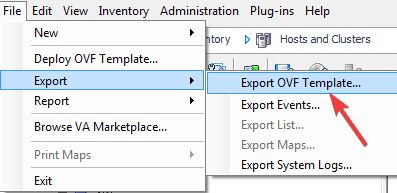
- Ერთხელ ექსპორტის OVF შაბლონი ფანჯარა იხსნება თქვენს ეკრანზე, მიუთითეთ სახელი OVF– ს.
- Აირჩიე დირექტორია სადაც გსურთ შეინახოთ OVF ფაილი და აირჩიეთ OVF ფორმატების სიიდან.
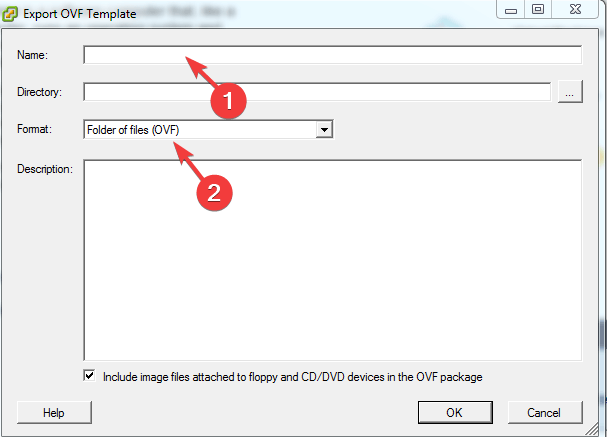
- დააჭირეთ ღილაკს კარგი ღილაკი ექსპორტის პროცესის დასაწყებად.
- ექსპორტის პროცესის მიმდინარეობის ნახვა შეგიძლიათ დიალოგის ექსპორტის ველში. დაელოდეთ სანამ თქვენი სისტემა აჩვენებს წარმატებით დასრულდა გაგზავნა
- გახსენით დირექტორია, სადაც შეინახეთ ექსპორტირებული OVF ფაილი.
ამ სტატიაში ჩვენ შევისწავლეთ, თუ როგორ შეგვიძლია ვირტუალური მანქანის ექსპორტი VMware– ში. ვიმედოვნებთ, რომ ეს მეთოდი დაგეხმარებათ VM– ის ექსპორტში. ახლა შეგიძლიათ OVF ფაილის იმპორტირება თქვენი მოთხოვნის შესაბამისად. შეგიძლიათ დატოვოთ თქვენი შეკითხვები კომენტარების განყოფილებაში ქვემოთ.
დაკავშირებული სტატიები, რომელთა შესამოწმებლად საჭიროა:
- აქ მოცემულია, თუ როგორ უნდა მოვაგვაროთ VMware ავტომატური დაწყება და არ მუშაობს
- გაინტერესებთ როგორ უნდა ჩატვირთოთ USB დრაივიდან VMware– ში? სცადე ეს
- აი, როგორ უნდა გადავწყვიტოთ VMware- ის ჩატვირთვის შეცდომა
![როგორ უყუროთ პირდაპირ ეთერში და მიჰყევით Windows 10 ღონისძიებას [იანვარი 2015]](/f/2eb2229d2d0d4def0d9f3d9516c6a974.jpg?width=300&height=460)

